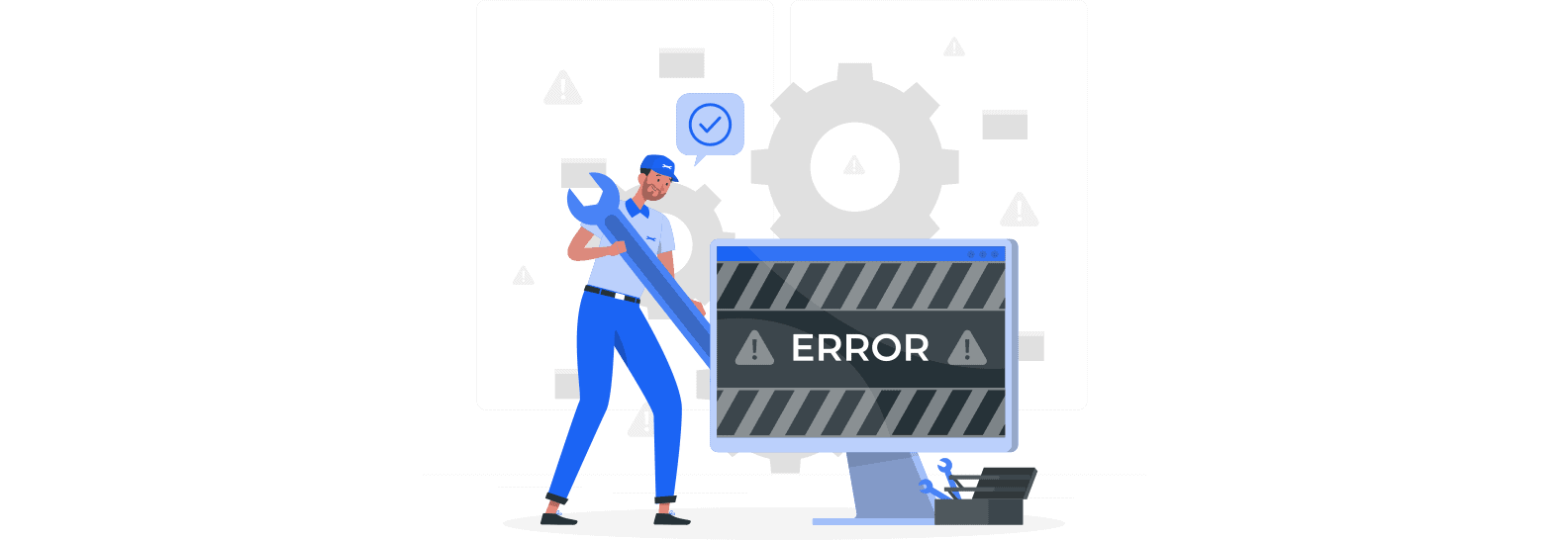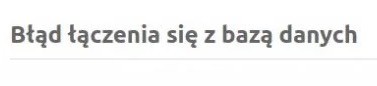Co znaczy „Błąd łączenia się z bazą danych” w WordPress? Jakie są przyczyny? Jak można naprawić błąd bazy WP? Sposoby i wskazówki.
Spis treści
Co oznacza „Błąd łączenia się z bazą danych” WordPress? To błąd krytyczny, uciążliwy zarówno dla właściciela witryny, jak i użytkowników. Co go wywołuje i jakie działania musisz podjąć, aby jak najszybciej go naprawić?
„Błąd łączenia się z bazą danych” w najsłynniejszym CMS-ie nie zdarza się często. Jest natomiast bardzo poważny. Uniemożliwia wyświetlenie danej strony internetowej w przeglądarce. Mowa tu zarówno o jej odsłonie z poziomu administratora, jak i przeciętnego internauty. Jak zapewne się domyślasz, pojawienie się go ma bardzo przykre skutki. Zrazisz tym do siebie potencjalnych odbiorców i wstrzymasz realizowane transakcje. Konsekwencją tego mogą być niższe zyski Twojego e-biznesu. Co więcej, takie problemy działają też na niekorzyść SEO.
Wszystko to sprawia, że konieczne jest jak najszybsze rozwiązanie tego uciążliwego problemu. Aby jednak było możliwe, musisz zorientować się, co dokładnie jest jego źródłem. Niezbędne jest wtedy podjęcie odpowiednich działań, zmierzających do przywrócenia połączenia z bazą danych. W tym artykule omówiliśmy siedem najskuteczniejszych scenariuszy. Dzięki wprowadzeniu ich w życie Twoja strona znów pojawi się w sieci.
„Błąd łączenia się z bazą danych” – co to znaczy?
„Błąd łączenia się z bazą danych” (ang. Error estabilishing a database connection) jest błędem krytycznym WordPress. Oznacza to, że całkowicie uniemożliwia skorzystanie z danego rozwiązania. W tym przypadku skupimy się na wyświetleniu przez przeglądarkę danej zawartości. Najczęściej mowa tu o stronach internetowych różnego typu, ale może też chodzić o galerie zdjęć, pocztę e-mail itd.
Dlaczego wystąpienie tego komunikatu jest tak poważne i wymaga szybkiej reakcji? Otóż WordPress do prawidłowego działania potrzebuje połączenia z bazą danych MySQL. Wtedy jest w stanie pobrać z niej wszystkie informacje potrzebne do wyświetlenia określonej zawartości. Wystąpienie błędu połączenia z bazą danych oznacza natomiast, że CMS napotkał problem, przez który kolejno:
- nie nawiązał połączenia,
- nie pobrał potrzebnych treści,
- strona internetowa nie może zostać wywołana.
Błąd krytyczny może pojawić się, gdy WordPress nie może połączyć się z:
- konkretną bazą danych,
- serwerem bazy danych.
Co w takich sytuacjach zamiast pożądanej strony zobaczy użytkownik? Na jego ekranie pojawi się komunikat podobny do tego na poniższym zrzucie ekranu. Dotyczyć to może zarówno zwykłych stron i podstron, jak i panelu klienta, administratora czy skrzynki pocztowej.
W wielu przypadkach błąd połączenia w początkowej fazie bywa niezauważany przez użytkowników. Wynika to z faktu, że witryna wyświetla się „prawidłowo” na bazie kopii zachowanej w pamięci Cache. To szansa, aby pozbyć się problemu, zanim wywoła większe szkody. Brak dostępu do panelu administratora stanowi natomiast pierwszy i niezbity dowód na to, że coś jest nie tak.
Najczęstsze przyczyny błędu połączenia z bazą danych WordPress
Można wymienić wiele przyczyn pojawienia się błędu łączenia się z bazą danych na WordPressie. Większość z nich natomiast zdarza się sporadycznie i są to sytuacje jednostkowe. Mimo tego jednak da się wyróżnić cztery główne powody, występujące najczęściej. Bardzo prawdopodobne, że to właśnie jeden z nich dotyczy Twojej strony internetowej.
1. Ograniczenie dostępu do bazy danych
Serwer MySQL jest dostępny tylko dla określonych przez administratorów użytkowników. Najpierw więc upewnij się, że na pewno należysz do tego grona. Dane dostępowe mogły ulec aktualizacji z bardzo różnorodnych powodów. Mogły zostać zmienione:
- w pliku wp-config.php,
- w panelu klienta WP.
Administrowanie serwisem nie należy do Twoich obowiązków? Zwrócenie się do osób mających takie uprawnienia może okazać się pomocne w takiej sytuacji.
2. Serwer bazy danych lub sama baza danych MySQL uległy uszkodzeniu
Baza danych WordPress to skomplikowane i zaawansowane technologicznie rozwiązanie. Dysponuje ogromną ilością informacji i pracuje praktycznie bez żadnej przerwy. Może więc zdarzyć się, że ulegnie uszkodzeniu, podobnie jak serwer, na którym się znajduje. Wystarczy, że pojawi się problem tylko z jej fragmentem, a strona już nie będzie działać poprawnie.
3. Pliki źródłowe WordPress uległy uszkodzeniu
System WordPress pozwala na edycję plików źródłowych. Czasem natomiast zarówno dodawanie, jak i usuwanie oryginalnego kodu, wywołuje ogromne problemy. Szczególnie dotyczy to sytuacji, w których zmiany wprowadzane są przez niedoświadczone osoby. Skutkiem takiego działania może być zarówno uszkodzenie witryny, jak i zerwanie połączenia z bazą danych.
4. Problemy po stronie hostingu
Nie zawsze problem z dostępem do bazy danych musi leżeć po stronie serwisu. Czasem CMS WordPress, sama baza danych czy postępowanie administratorów nie są niczemu winne. Zdarza się bowiem, że za kłopoty odpowiada usługodawca odpowiedzialny za hosting i serwer. Warto więc upewnić się, że inne strony, działające w ramach danej usługi, nie mają żadnych problemów. Często też hostingodawcy z wyprzedzeniem informują swoich klientów o przewidywanych problemach, czy wprowadzanych aktualizacjach. Wtedy można się do nich odpowiednio przygotować.
Error establishing a database connection – jak naprawić?
Opisywany problem występuje czasem w najmniej odpowiednich momentach. Pojawiając się przy próbie wejścia na stronę, może generować potężne straty. Komunikat źle wpływa na wizerunek Twojej marki i zniechęca do Ciebie odbiorców. Co więcej, algorytmy Google także nieprzychylnie patrzą na takie strony. Negatywnie wpływa to na ich pozycję w wynikach wyszukiwania. Gdy tylko się zatem pojawi, musisz jak najszybciej się z nim uporać. Poniżej prezentujemy sposoby, które w większości przypadków są najskuteczniejsze.
1. Sprawdzenie adresu serwera bazy danych w wp-config.php
W pierwszej kolejności zalecane jest sprawdzenie, czy adres serwera bazy danych jest prawidłowy. Znajdziesz tę informację w pliku wp-config.php i jest to kwestia szczególnie istotna. W takiej sytuacji nawet prawidłowa nazwa bazy danych MySQL i odpowiednie dane logowania nie będą pomocne. WordPress będzie bowiem wykorzystywał zły adres hosta. Tam natomiast nie będzie oczekiwanych informacji, potrzebnych do wyświetlenia danej witryny WWW.
Znajdź w pliku poniższe dane, aby sprawdzić adres serwera bazy MySQL:
define ( ‘DB_HOST’, ‘localhost‘ ); // adresCo istotne, najczęściej plik wp-config.php ma wartość „localhost„. Powinna ona wystarczyć, by witryna wyświetlała się poprawnie. Zdarza się natomiast, że z jej winy nie da się nawiązać połączenia. W takich przypadkach konieczne jest wpisanie w powyższym wersie dokładnych danych w formacie:
define ( ‘DB_HOST’, ‘adres:port‘ ); // adresSkąd wziąć adres hosta, którego trzeba użyć? Informację tę najczęściej udostępnia sam hostingodawca. Zazwyczaj można znaleźć ją w panelu klienta. Po uzupełnieniu tych danych wystarczy tylko, że zapiszesz zmiany w pliku.
2. Sprawdzenie danych logowania w wp-config.php
W pierwszym punkcie wspominaliśmy o danych logowania. One również są niezwykle istotne. Do połączenia z bazą danych wykorzystywane są bowiem przez WordPress:
- nazwa użytkownika,
- hasło użytkownika.
Informacje na ich temat zebrane są w pliku wp-config.php. Przy okazji sprawdzania adresu serwera baz danych, warto też spojrzeć na te wartości. Przez nieprawidłową nazwę użytkownika lub hasło może pojawiać się błąd połączenia z bazą danych. CMS zwyczajnie nie uzyska bowiem zgody na dostęp do informacji chronionych.
Jak upewnić się, że nie zaszła w ostatnim czasie zmiana loginu lub hasła? W tym celu otwórz plik wp-config.php i poszukaj wersów:
define( ‘DB_NAME’, ‘przykladowa-nazwa-serwera‘ ); // nazwa bazy danych MySQL;define( ‘DB_USER’, ‘przykladowy-login‘ ); // nazwa użytkownika do bazy MySQL;define( ‘DB_PASSWORD’, ‘przykladowe-haslo‘ ); // hasło do bazy MySQL.
Zweryfikuj nazwę bazy danych, nazwę użytkownika i hasło. Dla pewności możesz też zmienić używane hasło z poziomu panelu klienta. Następnie wprowadź nową wartość w otwartym pliku i sprawdź, czy błąd łączenia się z bazą danych nadal występuje.
3. Sprawdzenie uprawnień użytkownika bazy danych MySQL
Wspominaliśmy, że czasem błąd oznacza brak uprawnień do wywołania danego miejsca w sieci. Dotyczyć to może np.:
- użytkownika usiłującego połączyć się z panelem administratora (zobacz: Jak zalogować się do WordPressa? Panel wp-admin (wp login)),
- internauty usiłującego przejść do strony dostępnej tylko dla uprawnionych użytkowników.
W takim przypadku konieczne jest zweryfikowanie, czy dane miejsce w sieci ma prawidłowo ustalone uprawnienia. Jeśli masz dostęp do panelu klienta, ale nie konkretnej bazy danych, możesz sprawdzić te informacje w łatwy sposób. Wystarczy tylko, że zalogujesz się na swoje konto w DirectAdmin lub cPanel.
W obu przypadkach znajdź zakładkę dotyczącą baz danych MySQL. Powinna znajdować się w niej opcja pozwalająca na wyświetlenie wszystkich baz połączonych z danym kontem. Przy rozwiązaniu, którego dotyczy błąd, powinien znajdować się znacznik uprawnionych użytkowników. Kliknij przycisk pozwalający na zapoznanie się z nimi. W ten sposób przekonasz się, czy znajdujesz się na tej liście.
4. Sprawdzenie wtyczek i motywów na stronie WordPress
Przyczyną występowania błędu łączenia się z bazą danych bywa zmiana oprogramowania. Może być to np. instalacja lub usuwanie wtyczek bądź motywów WordPress. Zdecydowanie ułatwiają one obsługę CMS-a i pozwalają na szybkie wdrażanie nowych rozwiązań. Zdarza się jednak, że w połączeniu z innymi częściami składowymi systemu, doprowadzają do rozmaitych problemów.
O błędzie połączenia mogą decydować niedawno wprowadzone zmiany. Spróbuj wyłączać po kolei zainstalowane wtyczki. Jednocześnie obserwuj, czy skutkować to będzie prawidłowym działaniem witryny. Odświeżaj stronę, a jeśli po jednej z modyfikacji błąd zniknie, to już wiesz, co było jego źródłem. Poszukaj w takim przypadku alternatywnego rozwiązania, które nie będzie kolidować z innymi.
5. Kontakt z hostingodawcą
Wszystkie powyższe sposoby zawiodły? W takim przypadku spróbuj skontaktować się ze swoim hostingodawcą. W części poświęconej źródłom błędu wspominaliśmy, że to on może być odpowiedzialny za pojawienie się komunikatu. Przyczyną może być wystąpienie krótkotrwałego problemu lub np. wcześniej zaplanowane przerwy konserwacyjne. Niewykluczone, że usługodawca informował Cię o takiej możliwości mailowo. Czasem tego typu wiadomości trafiają do SPAM-u, przez co łatwo je przeoczyć.
Przed kontaktem z hostingodawcą przygotuj najważniejsze informacje:
- nazwę serwera,
- nazwę bazy danych, z którą jest problem,
- ostatnie zmiany wprowadzane w obrębie witryny,
- czas, kiedy błąd został zauważony,
- okres występowania błędu.
Hostingodawcy korzystają z usług specjalistów. Jeśli Twoja strona znajduje się na dobrym hostingu (Jak wybrać hosting? Poradnik), usługodawca powinien pomóc Ci zlokalizować przyczynę problemu. Zależnie od jego źródła:
- wskaże działania, które możesz podjąć, by zlikwidować błąd,
- sam zajmie się usunięciem błędu, jeśli jego przyczyna leży po stronie hostingu lub serwera.
W tym drugim przypadku pamiętaj, aby pozostawić swobodę działania ekspertom. Postępuj zgodnie z ich wskazówkami, bo dzięki temu szybciej uda się przywrócić działanie Twojej strony.
6. Skorzystanie z kopii zapasowej
Źródło „Błędu łączenia się z bazą danych” czasem jest niemożliwe do zlokalizowania. W takiej sytuacji jednak najważniejsze jest zachowanie zimnej krwi. Nie oznacza to bowiem, że Twoja witryna internetowa przepadła na zawsze. Ostatecznym rozwiązaniem jest bowiem przywrócenie jej kopii zapasowej.
Zależnie od hostingodawcy, są one wykonywane z różną częstotliwością. Prawdopodobnie natomiast uda się znaleźć wersję, która nie miała problemu, z którym się obecnie zmagasz. Jak zrobić kopię zapasową (backup) WordPressa? Jest pięć sposobów, dzięki którym wykonasz to szybko i bez większych komplikacji. Po przywróceniu prawidłowej wersji strony WWW wszystko powinno znowu działać poprawnie.
7. Błąd łączenia się z bazą danych na localhost
Ostatnia porada dotyczy sytuacji, w których WordPress jest zainstalowany na lokalnym serwerze (np. na komputerze). Wykorzystany mógł być do tego np. program XAMPP. W takim przypadku najczęściej przyczyna kłopotów jest jedna. Mowa tu o wyłączeniu usługi odpowiedzialnej za działanie serwera.
Wynika to z faktu, że w przypadku lokalnego serwera oddzielnie uruchamiane są usługi:
- serwera PHP,
- baz danych.
W praktyce więc mogło dojść do sytuacji, że włączony został sam serwer PHP, bez bazy danych. Rozwiązanie problemu nie będzie zatem skomplikowane. Wystarczy jedynie włączyć XAMPP Control Panel (lub alternatywny program, którego używasz). Następnie przejść do zakładki pozwalającej na sprawdzenie statusu uruchomionych usług i włączyć serwer MySQL.
Zobacz też: Tryb debugowania w WordPress w praktyce